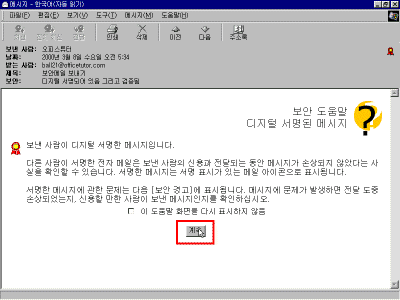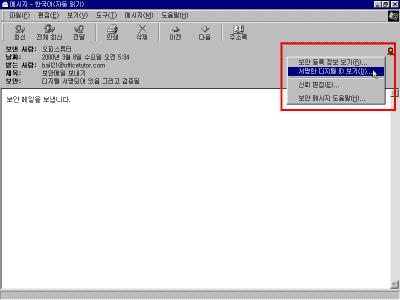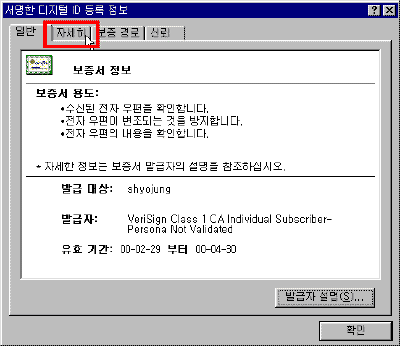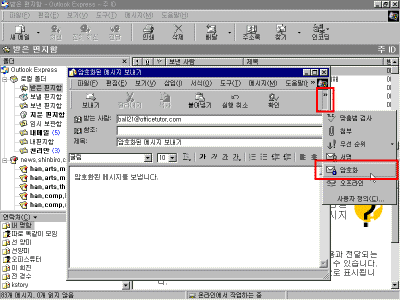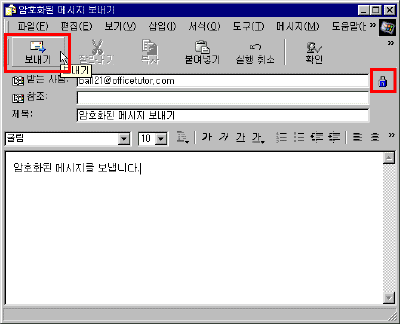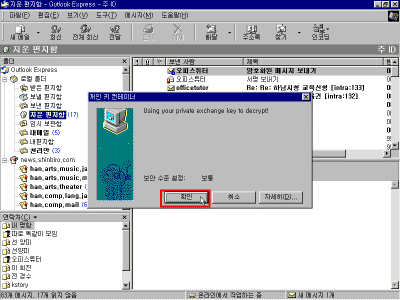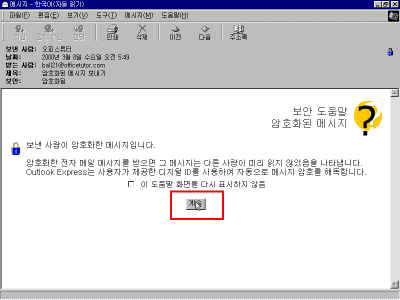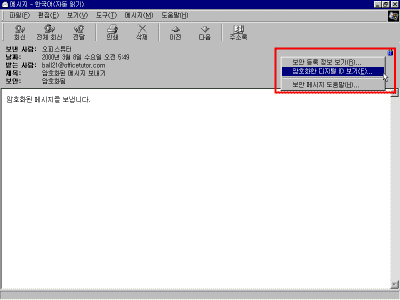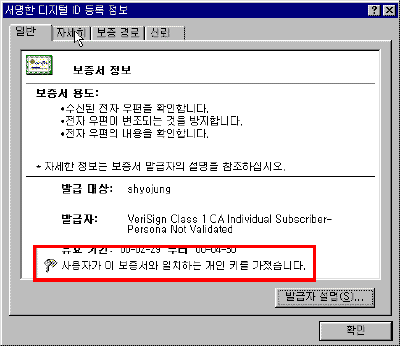|
34일. 보안 메일(3)
▶ 오늘 배울 내용 오늘은 디지털 서명 된 메시지를 받는 방법과 암호화된 메시지를 보내고 받는 방법에 대해서 알아보겠습니다. ● 디지털 서명 된 메시지 받기 디지털 ID를 발급 받은 다음, 보낼 메시지에 추가하는 방법은 이미 알고 있습니다. 그러면 디지털 서명이 된 메시지를 여러분이 받았다면 어떻게 읽어야 되는지를 알아보겠습니다. 디지털 서명 된 메시지나 암호와 된 메시지일 경우 메시지에 대한 내용을 보기 전에 먼저 [보안 도움말] 메시지를 보게 될 것입니다. 이 창을 통해 디지털 서명이 된 메시지인지, 암호화된 메시지인지를 알 수 있습니다. 1. 디지털 서명 된 메시지를 보내게 되면 여러분은 메시지의 내용 대신에 [보안 도움말] 메시지를 받게 됩니다. 메시지를 보려면 [계속]을 클릭하면 내용을 볼 수 있습니다. 강좌에 포함된 축소된 그림은 클릭하시면 확대해서 보실 수 있습니다. 2. 디지털 ID를 보려면 [디지털 ID] 아이콘을 클릭하고 [서명된 디지털 ID 보기]를 선택합니다. 3. 그러면 [서명된 디지털 ID 등록 정보] 대화상자가 나타납니다. 보안에 관련된 더 많은 정보를 확인하려면 [자세히] 탭을 눌러 확인하고 [보안 등록 정보 보기]를 선택합니다. 4. 4. 이 탭에서는 메시지가 전송되는 동안 변경이 되었는지, 서명이 신뢰할 수 있는 지 등의 정보를 제공합니다.
● 암호화된 메시지 보내기 암호화한 전자 메일 메시지는 전달되는 동안 다른 사람이 읽지 못합니다. 메일에 디지털 서명을 하거나 메일을 암호화하려면 반드시 디지털 ID가 있어야 합니다. 디지털 ID가 없으면 아웃룩 익스프레스는 디지털 ID를 받을 것인지 여부를 묻는 메시지를 표시합니다. 즉 여러분이 암호화된 메시지를 보낼 때 받는 사람이 디지털 ID가 없다면 암호화된 메시지나 디지털 서명 된 메시지를 보낼 수 없습니다. 1. [새 메일]을 클릭해서 메시지를 작성한 다음, 도구 모음에서 [암호화] 단추를 클릭합니다. 2. [보내기]를 클릭합니다.
● 암호화된 메시지 받기 디지털 서명 된 메시지나 암호화된 메시지를 받게 되면 메시지의 아이콘이 해당되는 메시지의 형태에 따라 다르게 나타납니다. 이 아이콘으로 메시지의 상태를 미리 확인할 수 있습니다. 1. 암호화된 메시지를 받게 되면 다음과 같은 창이 나타납니다. 이 창은 아웃룩 익스프레스가 그 메시지를 해독하기 위해 여러분의 개인키를 사용하고 있다는 것을 알려주는 역할을 하는 것입니다. 2. 암호화된 메시지를 받았다는 [보안 도움말]이 나타나면 이 창에서 여러분이 받은 메시지의 메시지가 함부로 변경되거나 보낸 사람의 디지털 ID가 만기되는 등 보안 메시지를 받는 데 문제가 있으면 메시지 내용을 보기 전에 문제를 설명하는 경고를 표시하는 것으로 여러분이 메시지를 읽을 것인지의 여부를 선택할 수 있습니다. [계속]을 클릭하면 여러분에게 도착한 메시지를 읽을 수 있습니다. 3. [암호화된 디지털 ID 보기]를 클릭합니다. 메시지를 받아서 보는 것과는 상관없이 여러분들이 암호화된 메시지의 상태를 확인하는 부분이라고 생각하면 됩니다. 4. 더 자세한 내용을 보려면 [자세히] 탭을 눌러 내용을 확인할 수 있습니다. |
|